インドネシアは、日本パスポートの旅行者の場合、ビザ申請が必要です。
オンラインの事前申請と空港での到着時申請があるのですが、このページではオンライン申請方法について説明しています。

インドネシアの入国の14日前~7日前まで申請できます
インドネシアのe-VOA申請方法についてです。
インドネシアのe-VOA申請
日本パスポートの場合、バリ島はじめ、インドネシアに入国するには、ビザの申請が必要です。
日本パスポートだと観光や乗り継ぎ目的の30日以内の滞在の場合、オン アライバル ビザ(VOA:Visa on Arrival)の申請でOKです。
VOA申請は、2パターンあります。
・e-VOA申請(B1タイプ):14日前~48時間前までに、WEBでビザ申請・支払い
・アライバルビザ申請:空港到着時に、ビザ申請・支払い

事前に申請できるのは、e-VOA申請です
e-VOA申請は、インドネシアのe-Visa申請サイトから行います。
ざっくりしたe-Visa申請サイト上での流れは、
申請 → 支払い → ビザの発行・ダウンロード
という感じ。
e-VOA申請は、PCでもスマホでも申請できます。
また、代表者が同行者分もまとめて申請できます。
申請から支払いまで1日の間に済ませてしまわないといけないので、申請に必要な物は事前に準備しておきましょう。

私はPCで家族分まとめて申請しました。
事前準備:e-VOA申請に必要なものを用意
e-VOA申請には、以下の物が必要です。
・パスポートの写真(jpeg/jpg/pngとpdf)
・証明写真(jpeg/jpg/png)
・インドネシア出国の航空券(pdf)
・ホテル・滞在場所の住所
・クレジットカード(VISA/Master/JCB) ※手数料 IDR500,000支払用
・メールアドレス
代表者が同行者分をまとめて申請する場合は、必要書類を事前に集めておく必要があります。

いろいろいりますが、特に写真や航空券のpdfなどの準備が必要
パスポートの写真は、画像とPDFの両方必要
パスポートの写真は、顔写真ページの写真が画像形式とPDF形式の両方が必要です。
パスポートの写真の画像ファイルは、
- 写真タイプ:カラー写真
- 画像形式:jpg/jpeg/png
- 横向き・顔写真のページのみでOK
です。
はNGです。

私は、PCで申請予定だったので、パスポートの顔写真ページをスキャナで画像として取り込んで、
・画像→顔写真ページのみに切り取り
・PDF→スキャナから取り込んだ写真をPDF変換
しました
証明写真
証明写真は、パスポートと少し規格が違います。
- 写真タイプ:カラー写真
- 画像形式:jpg/jpeg/png
- 画像サイズ:400×600px以上・2MB以下
- 正面向き
- 顔部分(髪の毛~あご)の大きさ:画像の50%~60%
- 目の位置:画像の下部から50%~60%
という規格です。
また、明記はなかったですが、サンプル写真に合わせておいた方が無難なので、
- 白背景
- 両目ともはっきり見える状態
- 脱帽・メガネ着用なし
の写真がよいと思います。
パスポートなどと同様、
は、NGです。
日本のパスポート用の写真だと、青背景でビザ規格より少し顔が大きく写りすぎているかなと思うので、ビザ用に写真を改めて撮影した方がいいと思います。
写真館や証明写真機でも大丈夫ですし、スマホで撮った写真をビザ用に変換したものでも大丈夫です。

私は、スマホで撮った写真で証明写真を作りました。
・「写真プリント」:大判サイズ・白背景で証明写真を作成
・「画像編集アプリ」:証明写真を3:2形式で切り抜き
インドネシア出国便のPDF
インドネシア出国便のPDFが必要です。
航空会社やチケット予約サイトのチケット管理からダウンロードできます。

入国審査の際に、ビザと一緒に出国便の書類提示が必要なので、印刷しておくとよいです
クレジットカード
クレジットカードは、
- VISA/Master/JCBブランド
- 3Dセキュア認証付
のクレジットカードのみ支払いできます。
支払い時にクレジットカード情報を入力した後、3Dセキュア認証のID・パスワードの入力が必要になるので、こちらも準備しておきましょう。
e-VOA申請・B1タイプの申請方法

事前準備が整ったら、申請していきましょう
PC画面の画像を使っていますが、スマホも同様の流れだと思います
PCやWebで、インドネシアのe-Visa申請サイトを開きます。
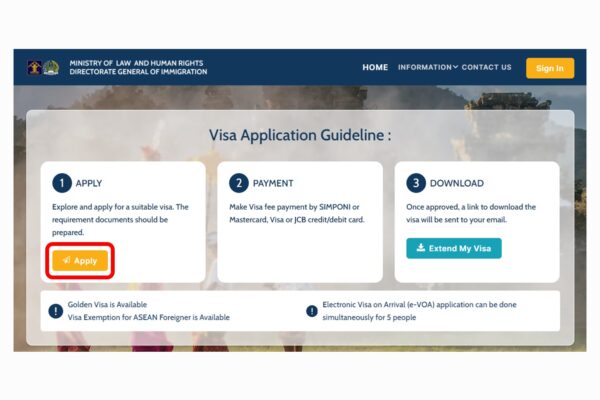
[Apply]ボタンを押して申請スタートします。
申請
まず、申請するビザを選択します。
パスポートや目的を選んでいくと、申請対象のビザを案内してもらえます。
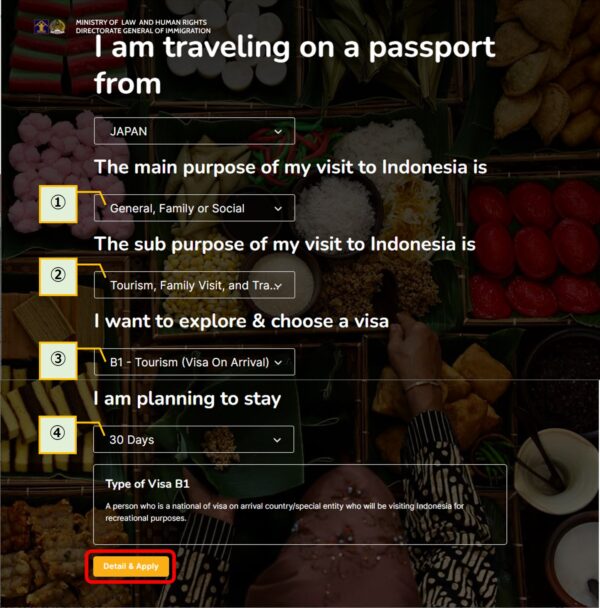
日本のパスポートで、観光目的の30日以内の滞在なら、
① JAPAN
② General, Family or Social
③ Tourism, Family Visit, and Transit
④ B1 – Tourism (Visa On Arrival)
を選択して、[Detail & Apply]ボタンを押します。
[Detail & Apply]ボタンを押すと、B1タイプのビザの説明があります。
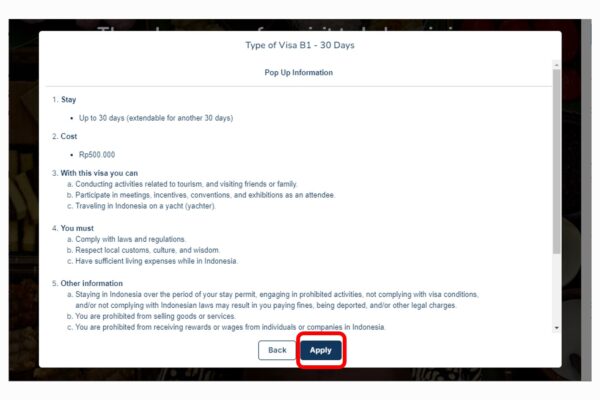
[Apply]ボタンを押して進みます。
パスポート・証明写真のアップロード
まず、パスポートの写真をアップロードします。
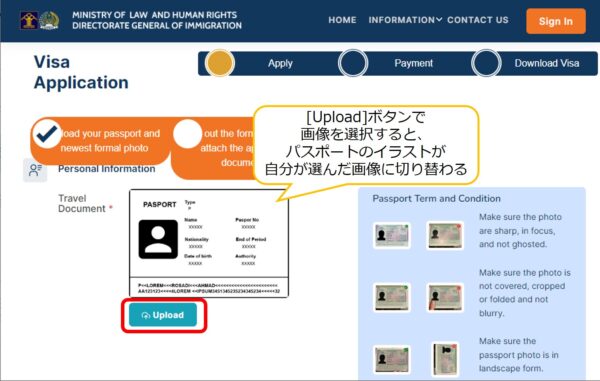
[Upload]ボタンを押して、準備していたパスポートの顔写真ページの写真を選んでアップロードします。

アップロードが成功すると、イラストが自分がアップロードした写真に切り替わります
続いて、証明写真をアップロードします。
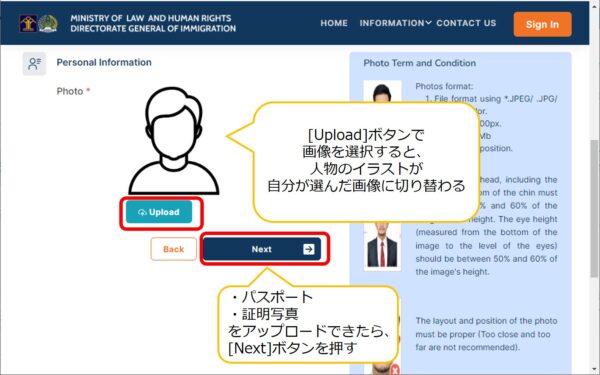
[Upload]ボタンを押して、準備していた証明写真を選んでアップロードします。
[Next]ボタンを押すと、アップロードしたパスポート写真から読み取った情報が表示されます。
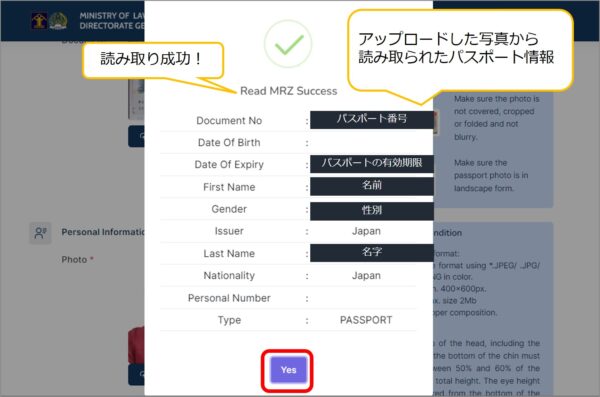
表示された内容がパスポート情報と同じであることを確認して[Yes]ボタンを押します。
申請するビザの再確認と追加情報の入力
申請するビザ種類の再確認と追加情報を入力していきます。

結構入力内容が多いです
まずは、ビザの種類の再確認です。
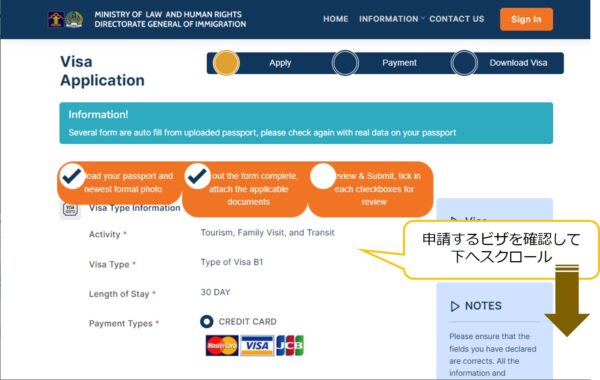
「Type of Visa B1」のビザが選ばれています。
支払い方法はクレジットカードのみです。※ここではまだカード情報は入力しません
続いて、「個人情報欄」です。
パスポート情報から入力されている項目がありますが、埋まっていない項目もあります。
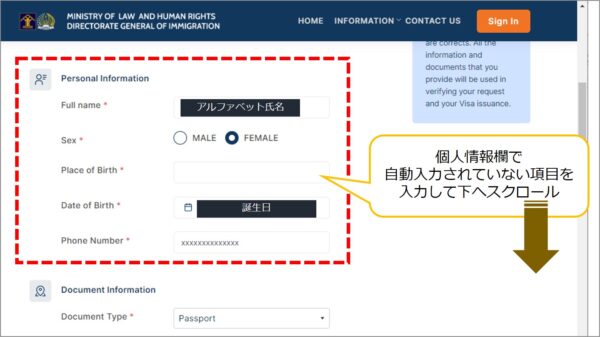
埋まっていない項目に追加で入力します。

Place of Birth(出生地)やPhone Number(電話番号)が埋まっていませんでした
| 入力項目 | 入力内容 | 入力例 |
|---|---|---|
| Full name | アルファベットで入力 | ※自動入力 |
| Sex | ラジオボタンで選択 | ※自動入力 |
| Place of Birth | アルファベットで入力 | JAPAN |
| Date of Birth | カレンダーから選択して入力 | ※自動入力 |
| Phone Number | 国際電話番号形式で入力 | 81xxxxxxxxxx |
追加入力したら、下へスクロールします。
次は、「パスポート情報の確認」です。
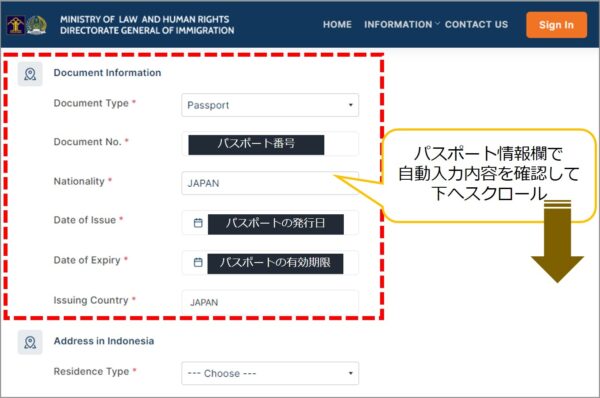
パスポート情報は、全て自動入力で項目が埋まっていたのですが、内容に間違いないか確認します。

私の場合パスポートの発行日がビザの申請をしている日に変わってしまっていました
| 入力項目 | 入力内容 | 入力例 |
|---|---|---|
| Document Type | Passport | ※自動入力 |
| Document No. | アルファベット・数字で入力 | ※自動入力 |
| Nationality | アルファベットで入力 | ※自動入力 |
| Date of Issue | カレンダーから選択して入力 | ※自動入力 |
| Date of Expire | カレンダーから選択して入力 | ※自動入力 |
| Issuing Country | アルファベットで入力 | ※自動入力 |
パスポート情報と異なる部分があったら、内容修正して、下へスクロールします。
次は、「インドネシアでの滞在先情報」を入力します。
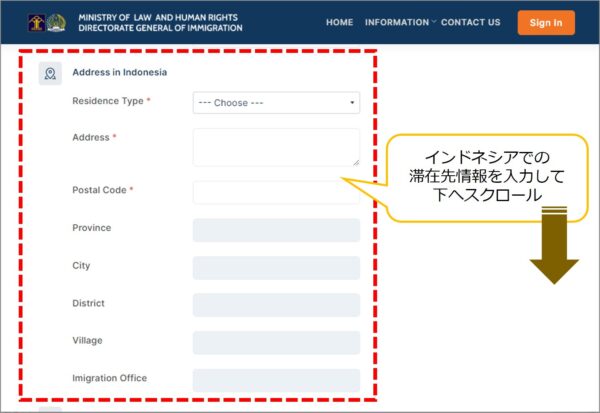
インドネシアでの滞在先情報は、全て空欄になっています。
| 入力項目 | 入力内容 | 入力例 |
|---|---|---|
| Residence Type | プルダウンの選択肢から選択 ・HOME ・HOTEL ・VILLA ・APARTMENT ・OTHERS | Hotel |
| Address | アルファベットで入力 | |
| PostalCode | 数字5桁で入力 | 80361 |
| Provience以下の住所 | PostalCodeを入力すると以下自動入力 |
観光の場合だと、ホテル滞在になると思うので、ホテルの住所を英語で入力します。
Province以下の情報は、PostalCodeを入力すると自動入力されます。
続いて、「PDFで重要書類をアップロード」します。
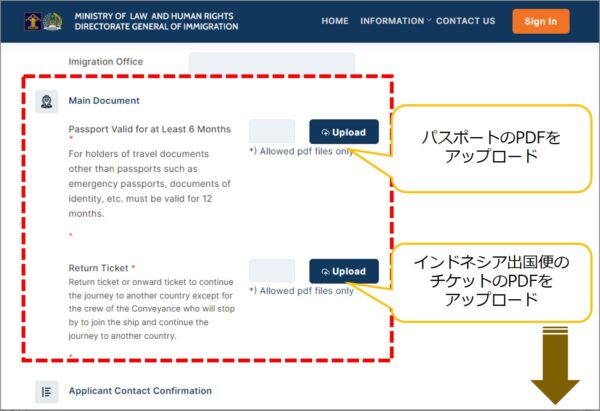
アップロードする書類は、パスポートとインドネシア出国便のチケットのPDFです。

確認画面でPDFの内容をチェックできないので、アップロード間違いにご注意を
最後は、「連絡先情報」です。
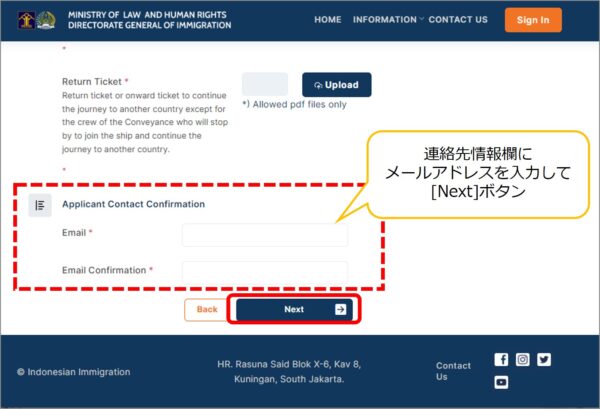
連絡先にするメールアドレスを2回入力します。

ビザのPDFや支払い証明が送信されるので、入力間違いにご注意を
ここまでの内容で問題なければ、[Next]ボタンを押して進みます。
[Next]ボタンを押すと、申請を進めるかの確認画面が出ます。
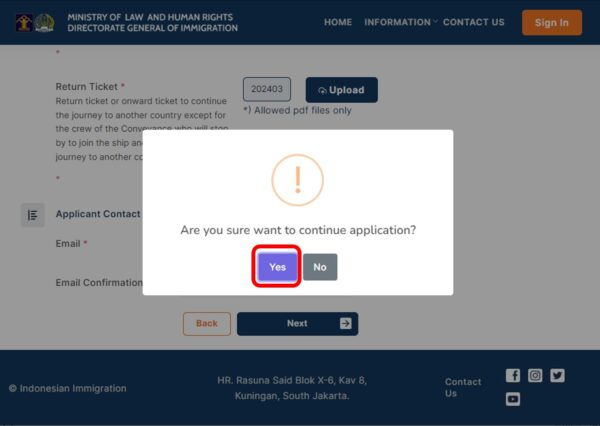
[Yes]ボタンを押して、確認画面に進みます。
入力情報やアップロードファイルの確認
これまで入力した情報やアップロードしたファイルの確認があります。
チェックボックスがある項目にチェックを入れながら、ページの1番下まで見ていきます。

内容が誤っていれば、ほとんどの項目はこの画面で修正できます
修正できないのは、画像ファイルやPDFファイル類。
誤っている場合は、画面一番下の[Back]ボタンを押して戻ります。
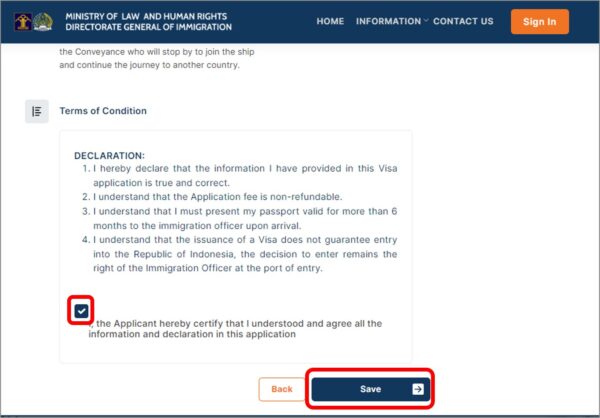
注意事項には、
・申請項目の入力内容が正しいこと
・申請手数料は返金できないこと
・自分のパスポートが到着時時点で6ヶ月以上有効期間が残っていること
・ビザが入国を完全に保証するものではないこと(空港での入管の決定により入国できる)
などが書かれています。
内容問題なければ、「注意事項」の項目にチェックを入れて、[Save]ボタンを押すと、再度「このまま申請を進めるか」という確認画面が表示されます。
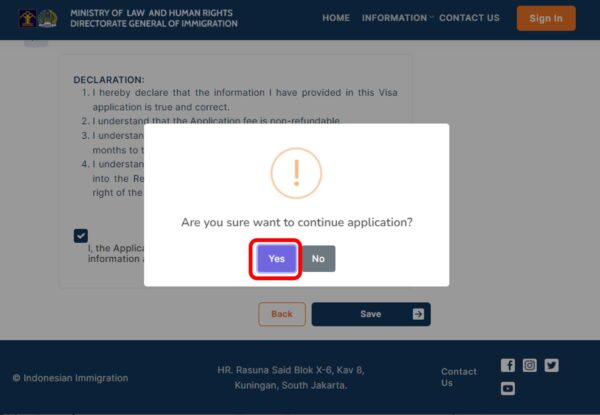
[Yes]ボタンを押して進みます。
申請一覧画面
申請一覧画面が出ます。
この時点では、まだステータスは「Draft」状態です。
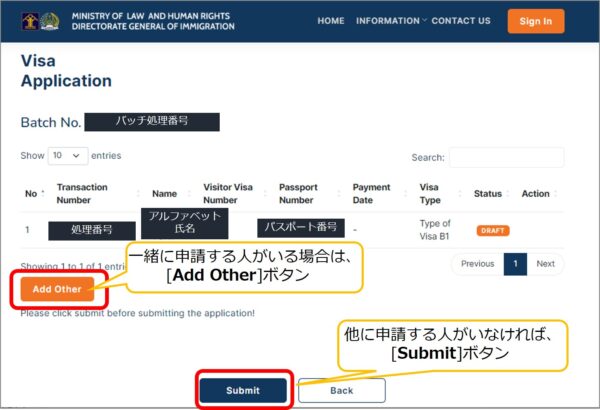
他に一緒に申請したい人がいれば、[Add Other]ボタンを押して、追加したい人の分の申請を行います。(申請業が追加されていきます。)
他に申請する人がいない場合は、[Submit]ボタンを押します。
申請したデータをゲストとして保存するか、アカウント登録して保存するか確認があります。
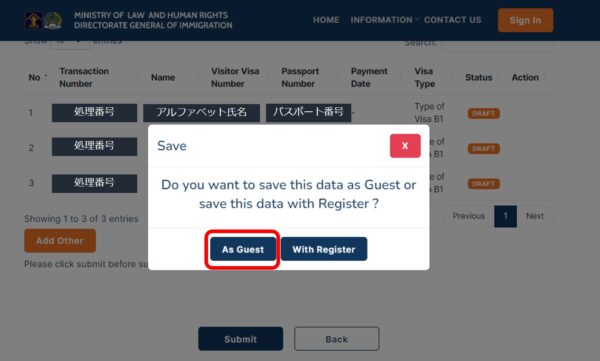
[As Guest]ボタンを押して、進みます。
「Success」メッセージが表示されたら、申請成功です。
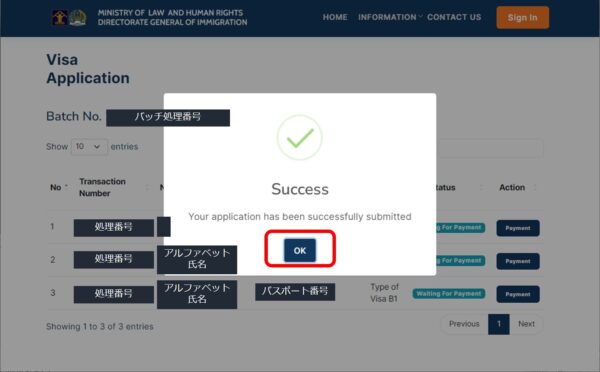
[OK]ボタンを押して、メッセージを閉じます。

次はお支払いです
支払い
続いて支払いを行っていきます。
申請一覧画面で、ステータスが「Wait For Payment」になっていれば、支払いできる状態です。
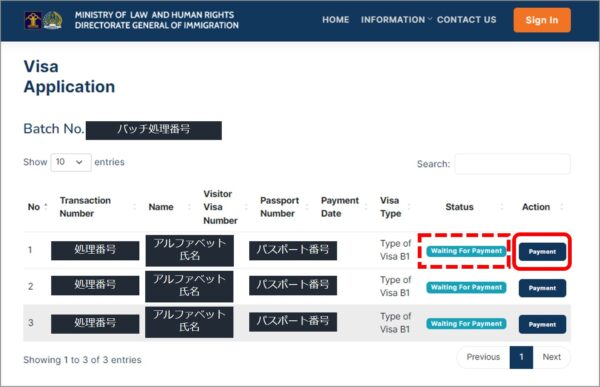
[Payment]ボタンを押して、支払いを行ってきます。

支払いはまとめて行うことができず、1人終わったら2人目というように、1人ずつ順番に行うことになります
[Payment]を押すと、申請情報が表示されます。
内容を確認しつつ、画面下までスクロールしていきます。
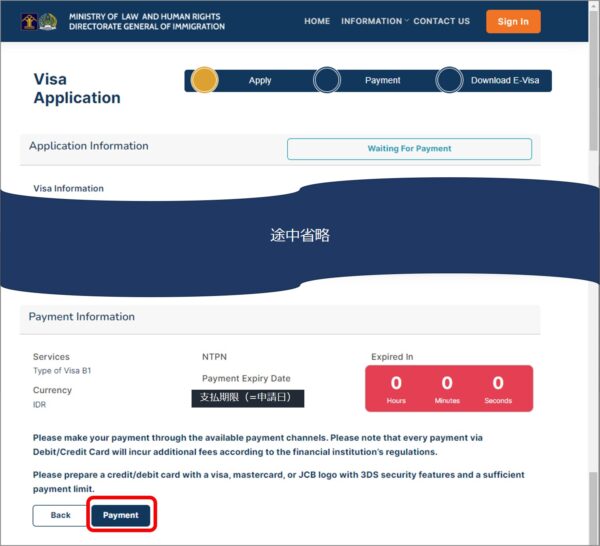
一番下の[Payment]を押します。
Finepayに移動して、支払いページが表示されます。
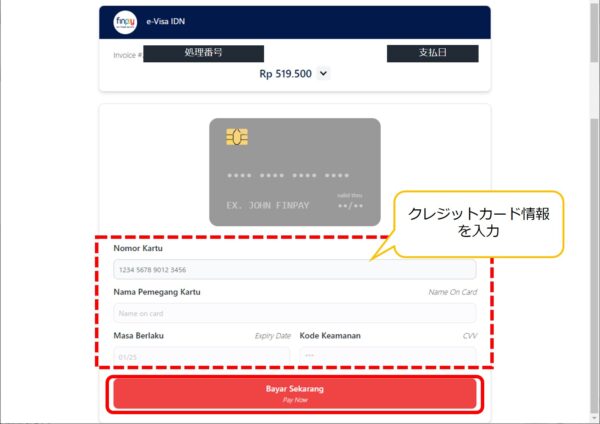
クレジットカードを入力していきます。
[Pay Now]ボタンを押すと、3Dセキュア画面が表示されます。
クレジットカードのブランドや発行会社によって画面は異なりますが、DCのマスターカードだと、ID入力して[次へ]→パスワード入力して[次へ]でセキュリティチェック通過後、支払いが完了しました。
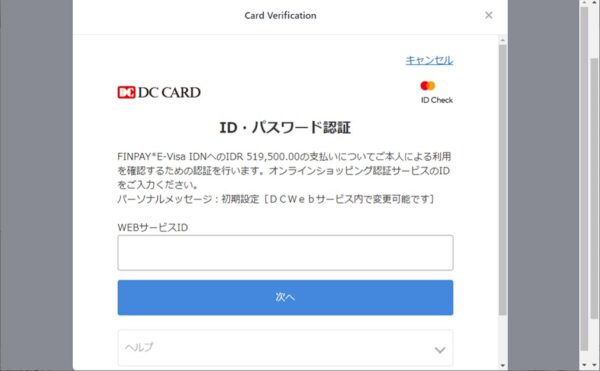

ID/パスワードが間違っていると、支払い完了しないので、ご注意ください
「Payment Successful」というメッセージが表示されれば、支払い完了です。
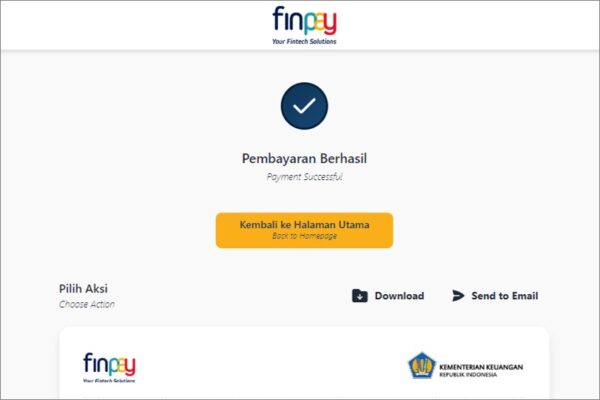
1人分のみの申請の場合は、これで支払いが終わりです。
メールチェックしましょう。
・インドネシア移民総局(DIREKTORAT JENDERAL IMIGRASI REPUBLIK INDONESIA)から、e-visaのビザ発行完了メール ※PDF・ダウンロードURLつき
・FinePayから支払い明細
の2通が届いていると思います。
同行者分も支払う場合は、もう一度申請画面を開いて、支払いを行います。
申請完了メールの[View Batch]を押すと、申請一覧画面を開くことができます。
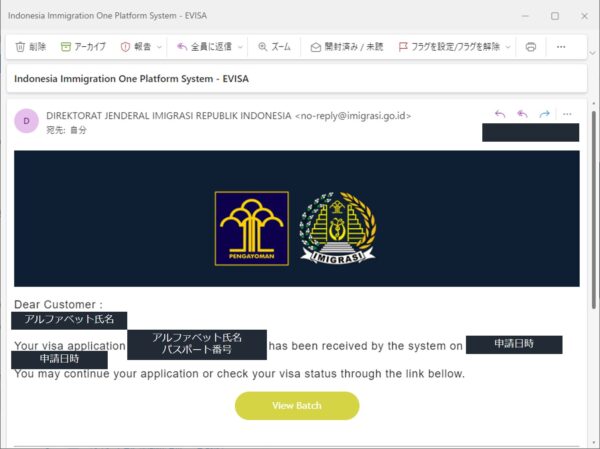
申請完了した人の分は、「Approved」ステータスになっています。
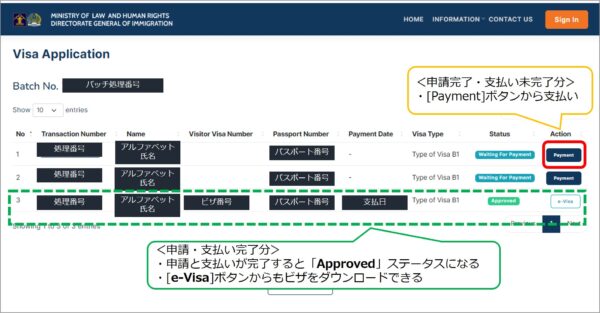
残りの人の申請も同様に、支払いを行っていきます。
ビザの発行・ダウンロード
発行されたビザを確認・ダウンロードしていきます。
インドネシア移民総局からのメールのビザのPDFが添付されています。
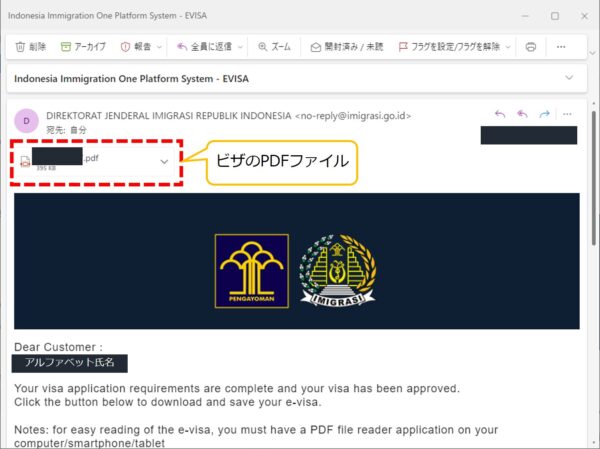
ビザのPDFには、QRコードやバーコード、顔写真や申請内容が記載されています。
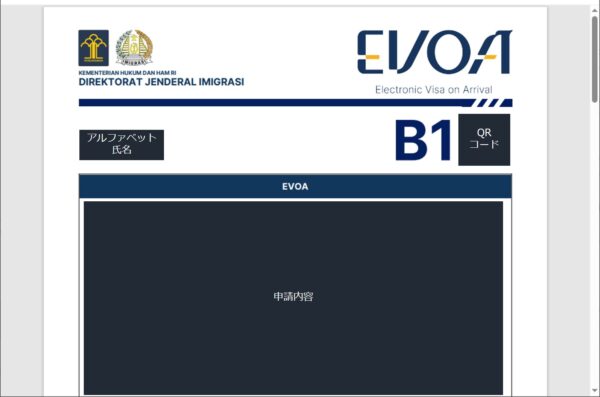

e-VisaのPDFを印刷するか、インドネシア入国時に提示できるよう、スマホやPCなどに保存しておきましょう!
まとめ
インドネシアのe-VOA申請方法についてでした。
空港でも申請できますが、オンライン申請しておくと、空港混雑時少し待ち時間が短くなると思います。
インドネシアに向かう便の手荷物には、発行したビザとインドネシア出国時のフライトチケットをお忘れなく。



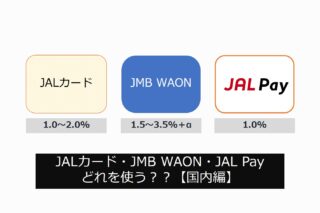




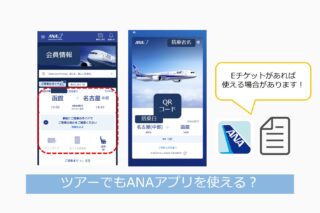






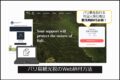
コメント